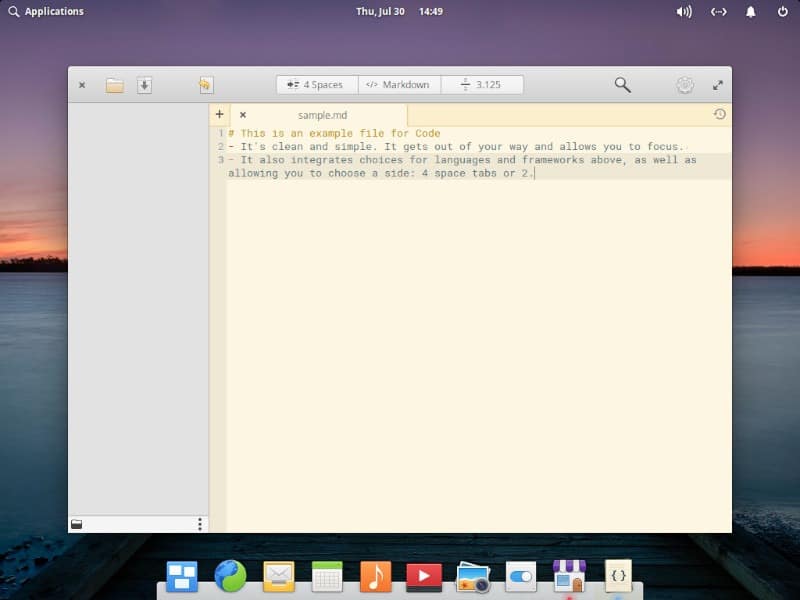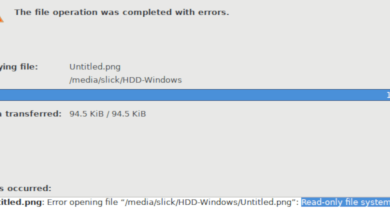Le Pantheon Desktop est conçu spécifiquement pour ElementaryOS et est considéré comme l’un des ordinateurs de bureau les plus attrayants visuellement. Il s’inspire clairement beaucoup de macOS, ce qui en fait une excellente alternative pour ceux qui cherchent à faire le changement ou qui ont toujours voulu maîtriser ce flux de travail. Dans cette revue Pantheon Desktop, j’examine l’expérience utilisateur et les performances, ainsi que certaines fonctionnalités notables, et je décide qui doit utiliser le bureau Pantheon.
Contenu
Panthéon premières impressions
À première vue, je suis frappé par l’apparence moderne et simple du Panthéon. En tant qu’utilisateur de longue date de Mac, il se sent assez similaire, avec un thème net et mis à jour et une apparence minimaliste. Les choses fonctionnent beaucoup comme on peut s’y attendre pour un ordinateur de bureau, et j’apprécie à quel point c’est accessible. L’aménagement est confortable, et je peux m’installer facilement.
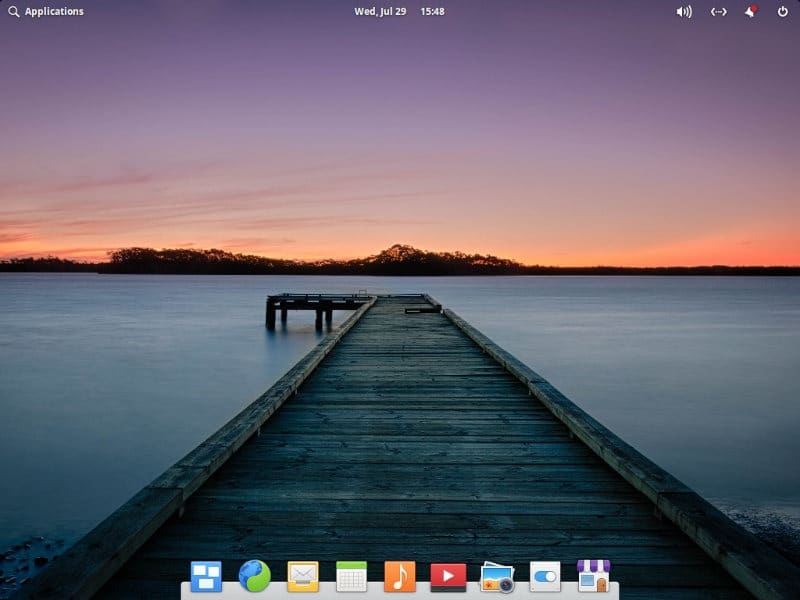
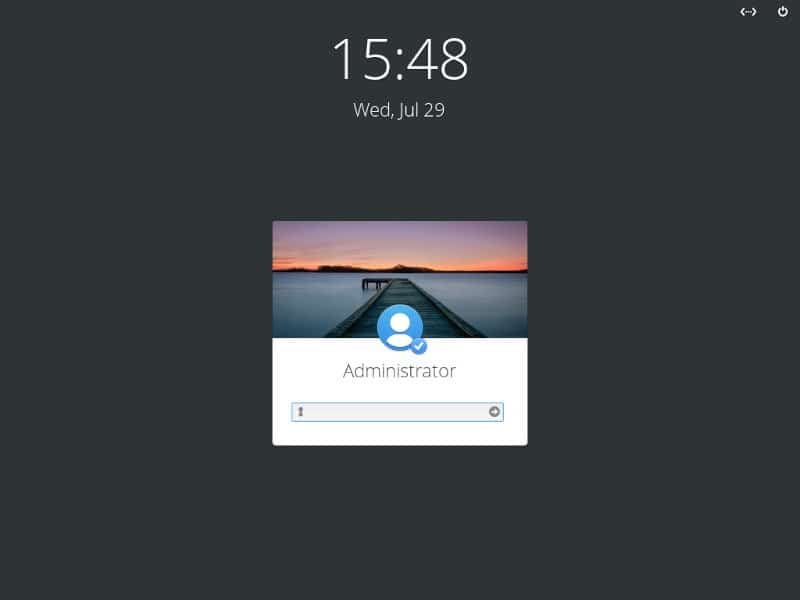 L’interface par défaut de Pantheon est propre, simple et minimale.
L’interface par défaut de Pantheon est propre, simple et minimale.Expérience utilisateur
L’expérience est assez similaire à celle d’un Mac. Si je ne faisais pas attention et qu’il y avait un thème légèrement différent, je devrais peut-être y regarder à deux fois pour faire la différence entre un ordinateur portable exécutant Pantheon et un Mac. Le quai le long du fond, Plank, est incroyablement simple et léger. Cela commence avec un thème lumineux par défaut d’elementaryOS, mais vous pouvez changer beaucoup de choses à propos de Plank avec la commande plank –preferences. De plus, il y a une excellente fonction de recherche dans le menu de l’application dans le coin supérieur gauche. Vous pouvez soit cliquer dessus, soit utiliser le raccourci clavier Super + Espace pour ouvrir le menu Application, puis commencer à taper pour rechercher votre application. Cela recherchera également AppCenter, qui est le centre logiciel d’elementaryOS.
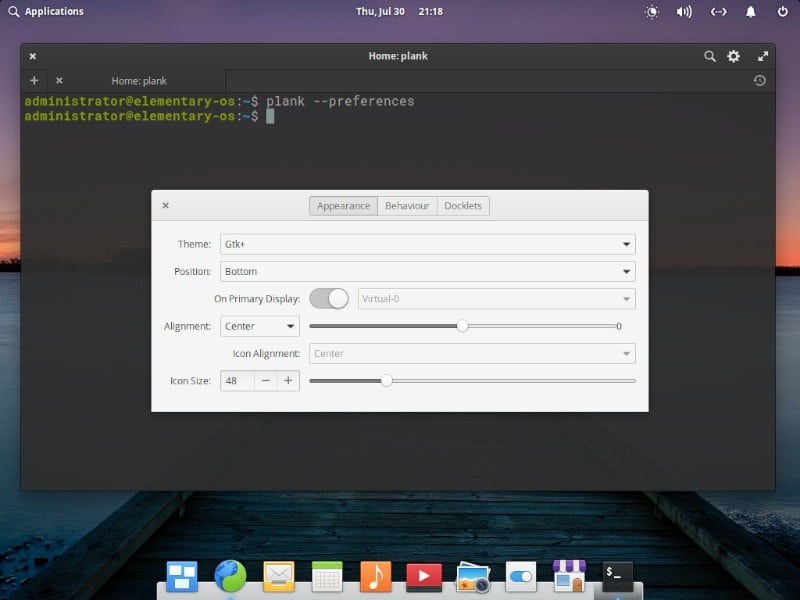
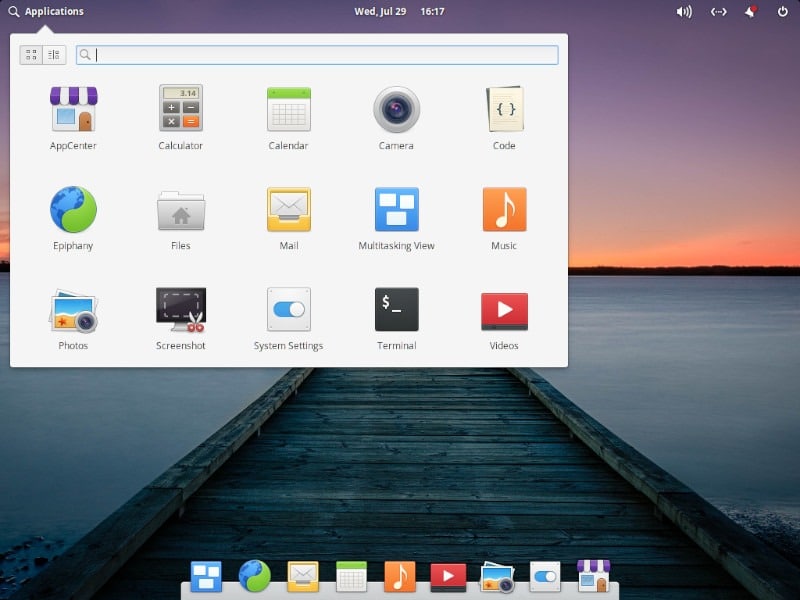 Vous pouvez voir la barre de recherche en haut du menu Application.
Vous pouvez voir la barre de recherche en haut du menu Application.Il y a un combo horloge-calendrier au centre de la barre supérieure, tout comme avec GNOME Shell. C’est un bon moyen de vérifier les dates et de voir les événements en un coup d’œil. La barre d’état système se trouve en haut à droite et contient les paramètres audio et les commandes multimédias, la mise en réseau, les notifications et les commandes d’alimentation et de session. L’interface est facile à naviguer, et tout est simple et accueillant. Les applications, le thème et les icônes sont magnifiques et constituent un système vraiment attrayant qui fonctionne incroyablement bien en tant que rival FOSS de macOS.
L’application Calendrier du Panthéon
La plupart des applications par défaut fournies avec Pantheon par défaut sont écrites à partir de zéro ou considérablement modifiées à partir d’applications existantes dans le pack logiciel GNOME. L’application Pantheon Calendar n’est pas différente. Il s’intègre parfaitement dans le thème par défaut et fonctionne bien en affichant à la fois une vue mensuelle et une vue quotidienne par défaut. C’est incroyablement simple, mais cela fonctionne à merveille pour ce dont vous avez besoin. Vous pouvez choisir différents mois et jours, gérer des calendriers, ajouter des événements, revenir à la date d’aujourd’hui, et c’est à peu près tout. Il est élégant et reste hors de votre chemin.
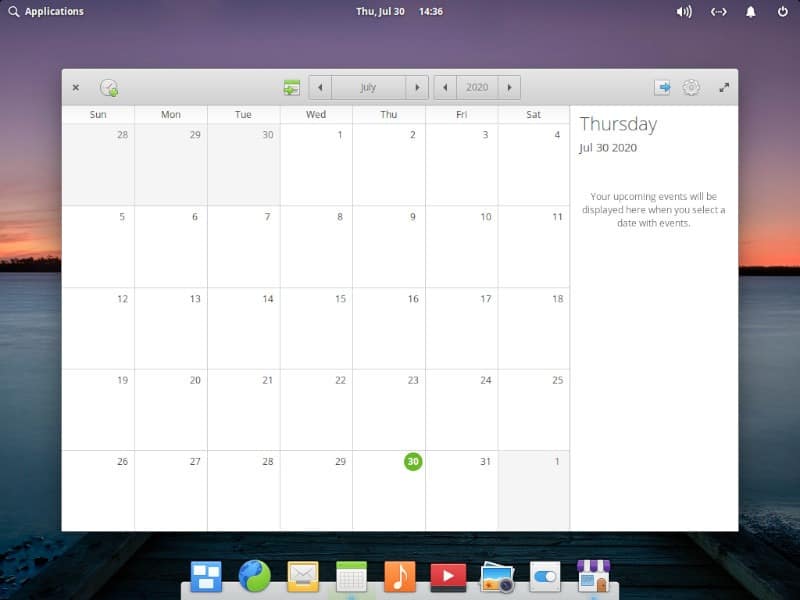
Centre d’application
AppCenter est plus une fonctionnalité d’elementaryOS, mais fait partie intégrante de Pantheon tel que nous le connaissons. AppCenter est le magasin de logiciels graphiques du Panthéon, et ce n’est pas seulement beau mais aussi très fonctionnel. Il intègre magnifiquement Flatpaks, ce sur quoi l’équipe élémentaire travaille depuis un certain temps, et il donne également aux développeurs la possibilité d’avoir un don suggéré et de maintenir un modèle « payez ce que vous voulez », tout comme elementOS lui-même. En ce qui concerne les frontaux graphiques pour les packages de référentiel et les Flatpaks, AppCenter est l’un des plus propres et des plus intégrés.
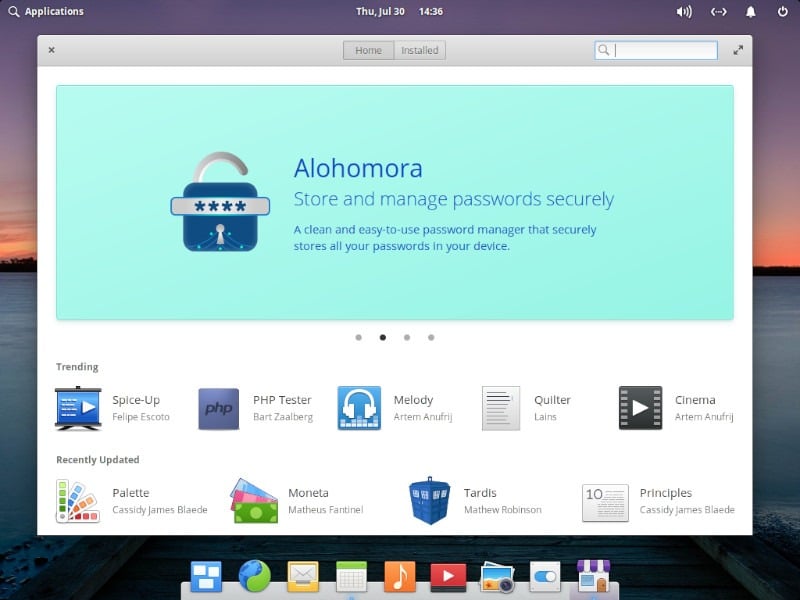
Code
L’application Pantheon Code est l’un des éditeurs de texte les plus propres et les plus simples que j’ai jamais utilisés. C’est beau et vous offre toutes les options ou choix que vous pourriez souhaiter dans un éditeur de texte de base. Vous pouvez choisir une langue ou un framework, le nombre d’espaces que vous souhaitez dans vos onglets, ainsi que les lignes et les caractères auxquels accéder dans le menu du haut. C’est l’éditeur de texte GUI parfait, et il permet autant de modularité que vous le souhaitez sans gêner votre travail.
Tableau électrique
C’est un petit, mais je dois mentionner l’excellent menu des paramètres globaux appelé Switchboard. Il s’agit d’un autre des grands appels de macOS, dans lequel vous disposez d’un seul menu de paramètres globaux et pouvez choisir toutes vos options à partir de celui-ci. En outre, il existe une fonction de recherche puissante, donc si vous ne savez pas où définir vos options d’affichage, vous pouvez rechercher « résolution » et l’option correspondante s’affichera.
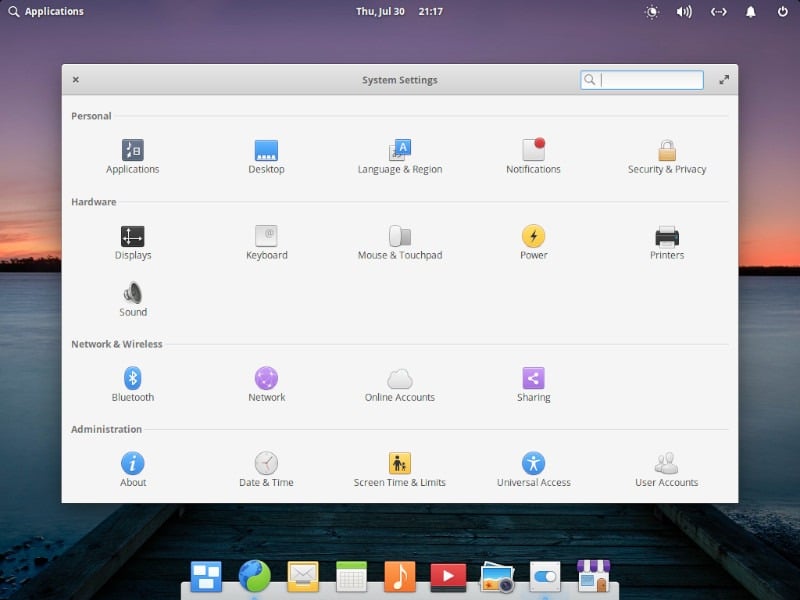
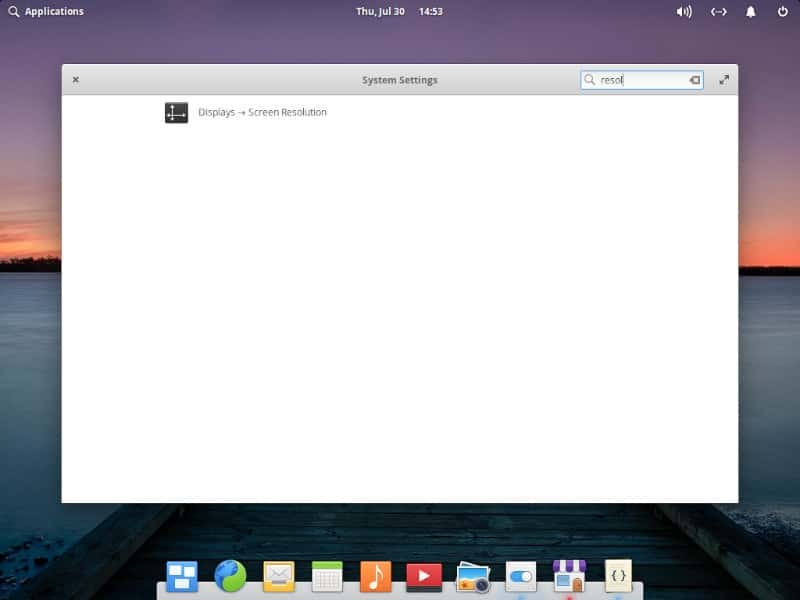
Raccourcis clavier
Une caractéristique impressionnante de Pantheon est qu’il existe des tonnes de raccourcis clavier. Par exemple, vous pouvez ouvrir le menu Application avec Super + Espace. Vous pouvez changer d’espace de travail avec Super + Gauche ou Droite, les fenêtres en mosaïque avec Super + Ctrl + Gauche ou Droite, et afficher une vue multitâche impressionnante avec Super + Bas. De plus, les applications ont des menus de survol qui affichent des raccourcis clavier utiles. C’est assez similaire à macOS, mais ils sont beaucoup plus faciles à trouver. Appuyez simplement sur la touche Super pour afficher une liste de raccourcis clavier intégrés directement dans le système.
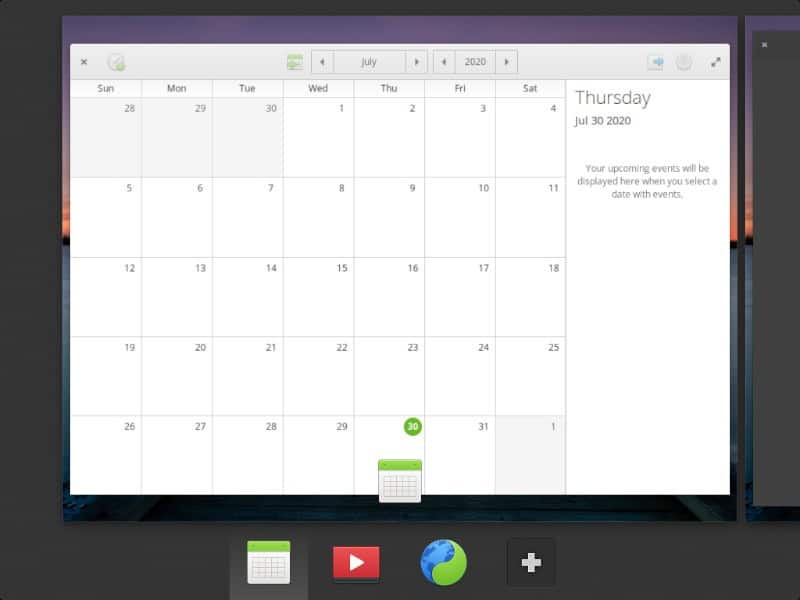 Vue multitâche
Vue multitâche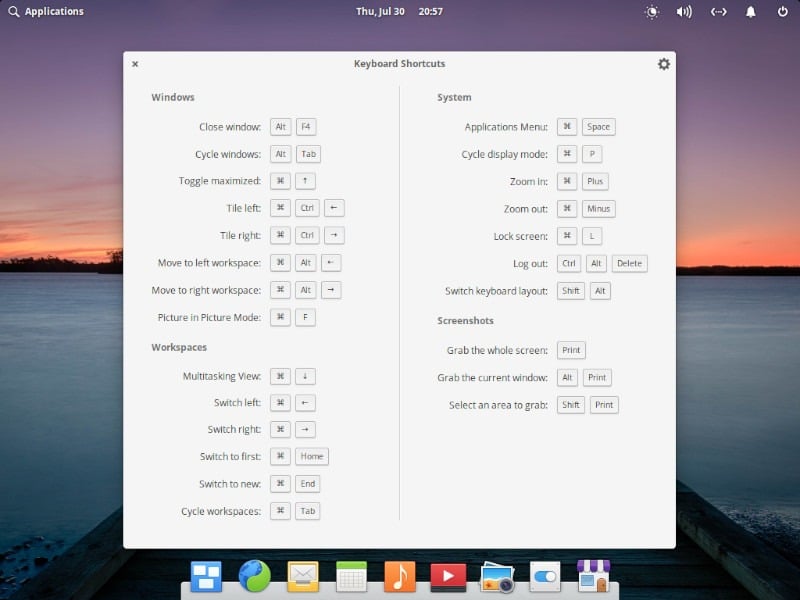
Performance
Les performances avec Pantheon sont généralement bonnes mais peuvent être un peu mitigées. Au repos réel, le système utilise environ 550 Mo de RAM et environ 1% de CPU. C’est assez léger, mais en regardant cette machine virtuelle, j’ai remarqué que parfois le gestionnaire de fenêtres de Pantheon, Gala, augmentait parfois le processeur à environ 50%. Cela n’arrive pas toujours, et il se peut simplement que j’ouvre le terminal lors d’un nouveau démarrage absolument propre, mais cela m’a quand même fait réfléchir.
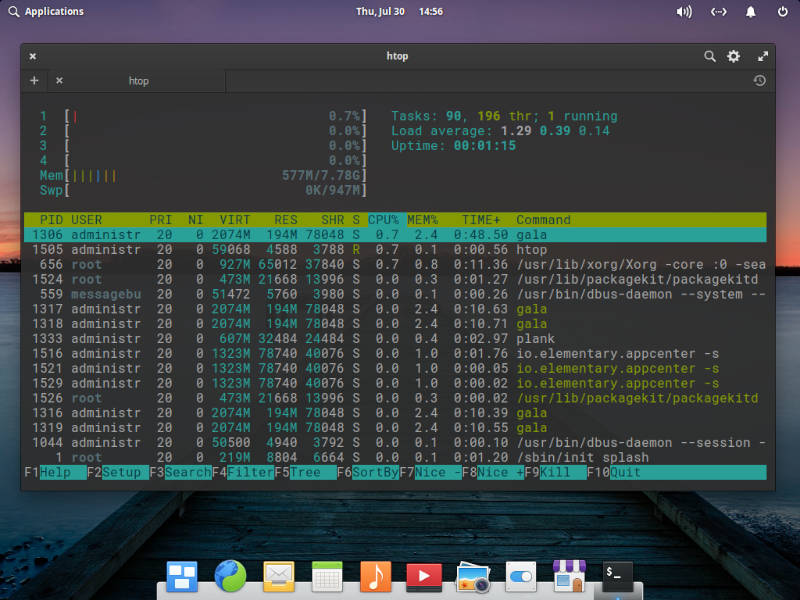
D’après mon expérience personnelle, j’ai fait fonctionner Pantheon sur du matériel vieux de 12 ans avec un Core 2 Duo et je n’ai absolument aucun problème. Les performances sont excellentes et les animations fonctionnent bien même dans un environnement virtuel avec une accélération 3D absolument nulle. C’est quelque chose que je n’ai pas vu depuis que j’ai examiné Elive, une distribution basée sur Debian utilisant une excellente implémentation d’Enlightenment qui est spécifiquement présentée comme fonctionnant bien sur les ordinateurs sans accélération 3D. Pantheon fonctionne à merveille sur les machines à faibles ressources.
Les inconvénients du Panthéon
Bien qu’il y ait beaucoup à aimer à propos de Pantheon, il y a plusieurs choses que de nombreux utilisateurs n’aimeront pas. L’une des principales choses est qu’il n’y a presque pas de personnalisation. Vous ne pouvez même pas réduire les fenêtres de l’application. Cela ressemble également beaucoup à macOS, où Apple limite votre capacité à personnaliser le bureau au-delà de la modification des fonds d’écran, des coins chauds et de la taille des icônes de dock. Cela a été contourné avec Elementary Tweaks, mais cela implique l’ajout d’un PPA et la construction des réglages à partir de la source. C’est un moyen trop compliqué d’obtenir un thème sombre et de modifier les boutons minimiser et maximiser dans les barres de fenêtre.
Où découvrir le Panthéon
Le choix évident pour Pantheon est elementaryOS. C’est de loin la meilleure et la plus complète des implémentations de Pantheon. Le thème a fière allure, le verrouillage et les économiseurs d’écran fonctionnent bien, et tout se fond dans un beau produit fini.
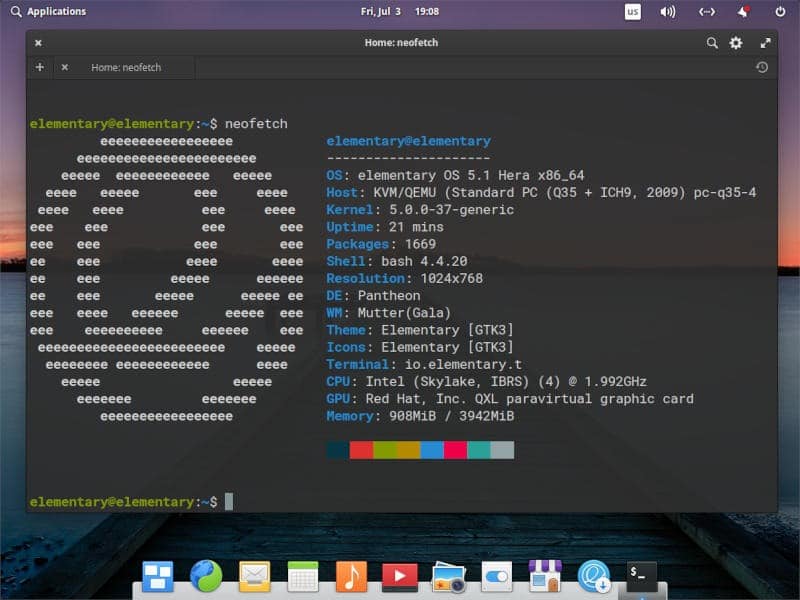
Il existe également des versions de Pantheon disponibles pour Ubuntu, Arch et Fedora en stock. D’après ce que j’ai entendu et vécu, les expériences varient énormément d’un utilisateur à l’autre, je ne le recommanderais donc que si vous cherchez spécifiquement à bricoler et à déranger les choses.
Qui devrait utiliser Panthéon
Tout utilisateur qui privilégie la forme à la personnalisation adorerait Pantheon. Tout a l’air et fonctionne très bien dès la sortie de la boîte, et si un thème clair ou aucun bouton de réduction ne vous dérange pas (appuyez simplement sur Super + H), vous n’avez pas à tout changer. De plus, si vous voulez un thème sombre, vous pouvez attendre la sortie d’elementaryOS 6 plus tard cette année, où l’équipe met en place un thème sombre.
De plus, tout utilisateur venant d’un Mac devrait essayer elementaryOS. C’est une excellente alternative, et il existe de nombreux petits ajustements que vous pouvez faire et des applications que vous pouvez installer pour rendre votre expérience plus confortable.
Assurez-vous de consulter nos autres revues sur l’environnement de bureau, couvrant GNOME, KDE, Xfce, Cinnamon et MATE.
Cet article est-il utile ? Oui Non